
Naposledy aktualizované dňa

Potrebujete rozžiariť svoje okolie? Nepotrebujete baterku, pretože váš iPhone má jednu vstavanú. Tu je návod, ako ho použiť.
Moderné smartfóny ako iPhone sú revolučné a umožňujú nám prístup k hovorom, fotoaparátom a internetu v jedinom zariadení. Ukázalo sa tiež, že sú praktickou náhradou za ďalší nevyhnutný doplnok do domácnosti – baterku.
Ak máte iPhone, nepotrebujete baterku ani baterku. Ako zdroj svetla môžete použiť LED blesk fotoaparátu telefónu, ktorý osvetlí tmavé alebo slabo osvetlené prostredie.
Ak máte iPhone, vždy máte prístup k svetelnému zdroju. Poďme sa pozrieť na to, ako zapnúť alebo vypnúť baterku na iPhone.
Ako vypnúť alebo zapnúť svietidlo pre iPhone (iPhone X a novšie)
Ak máte relatívne nedávny iPhone (napr. iPhone X alebo novší), baterku svojho iPhone môžete zapnúť alebo vypnúť pomocou nasledujúcich krokov:
- Stlačte a krátko podržte Tlačidlo baterky na vašom iPhone Zamknúť obrazovku kým nepocítite haptickú spätnú väzbu.
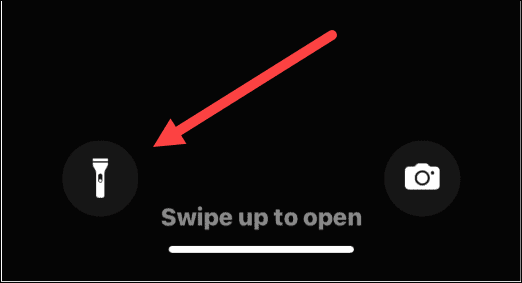
- Keď je baterka zapnutá, uvidíte a biely kruh okolo ikony – nasmerujte ju tam, kde potrebujete svetlo.
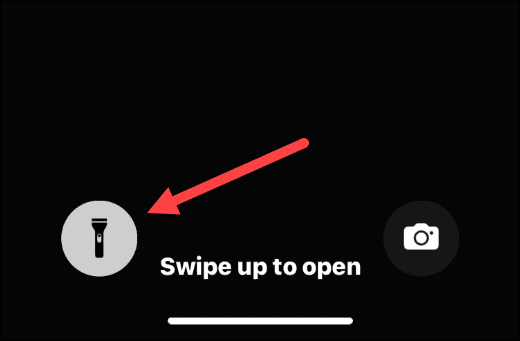
- Ak ju chcete vypnúť na uzamknutej obrazovke, klepnite na ikonu baterky a krátko na ňu podržte, kým neucítite hmatovú odozvu.
- Tým sa baterka vypne – kruh okolo ikony zmizne.
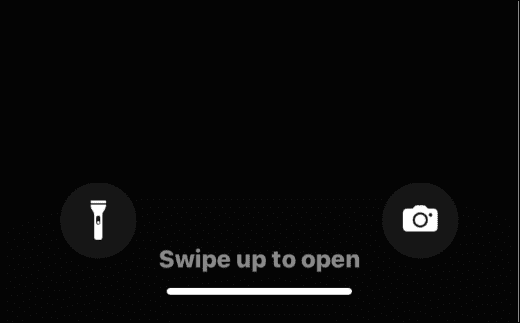
Za zmienku tiež stojí, že môžete počuť zvukové upozornenie, keď ho zapnete alebo vypnete, ak budete pozorne počúvať.
Prístup k baterke z uzamknutej obrazovky je nevyhnutný v núdzových situáciách, najmä ak ste v situácii, keď nemáte skutočnú baterku a iba telefón.
Ako používať baterku pre iPhone z Control Center
Aj keď je prístup k baterke vášho iPhone z uzamknutej obrazovky v prípade núdze jednoduchý, môžete ju zapnúť alebo vypnúť z Riadiace centrum. Prostredníctvom ovládacieho centra budete mať dodatočnú kontrolu nad jasom baterky.
Prístup k baterke iPhone z ovládacieho centra:
- Odomknite svoj iPhone
- Jedným prstom klepnite na pravý horný roh obrazovky iPhone (ikona batérie) a potiahnite nadol.
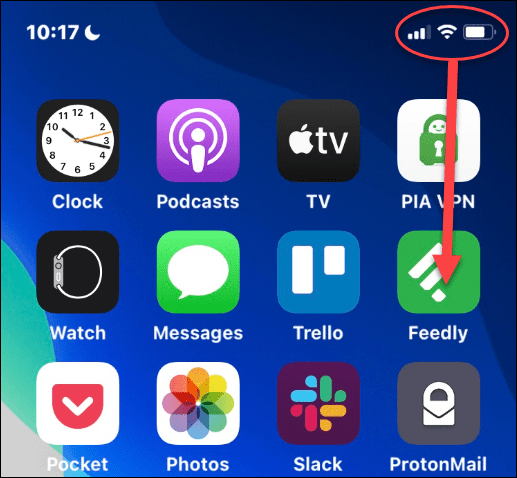
- Kedy Riadiace centrum otvorí, nájdite Ikona baterky a klepnite naň.
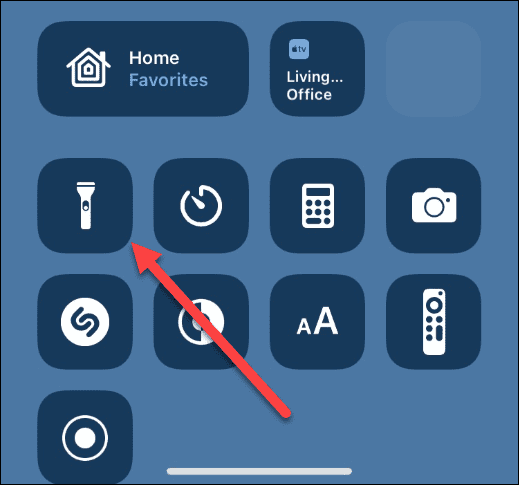
- Ak chcete ovládať jas baterky, dlho stlačte ikona baterky kým nepocítite haptickú spätnú väzbu. Potiahnutím nahor jas zvýšite alebo potiahnutím nadol znížite.
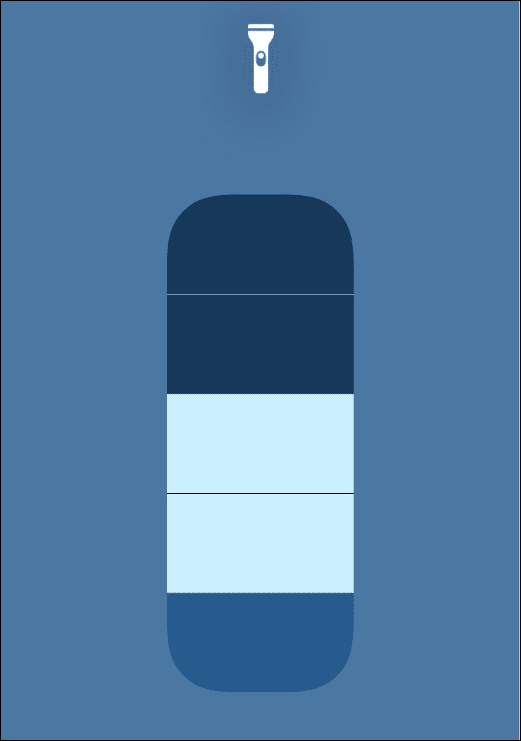
Ako vypnúť alebo zapnúť svietidlo pre iPhone (iPhone 9 a starší)
Staršie iPhony s tlačidlom Domov (napríklad iPhone 9 a staršie) majú funkciu baterky. Prístup k nemu je však mierne odlišný.
Ak chcete zapnúť alebo vypnúť baterku iPhone na zariadení iPhone 9 alebo staršom:
- Zobrazte potiahnutím nahor po domovskej obrazovke Riadiace centrum.
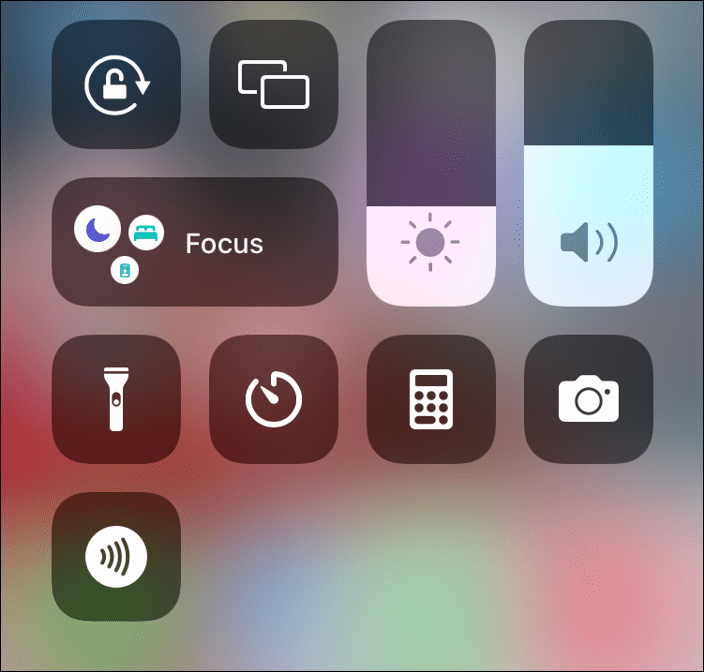
- Klepnite na ikonu Ikona baterky na zapnutie a znova na vypnutie.
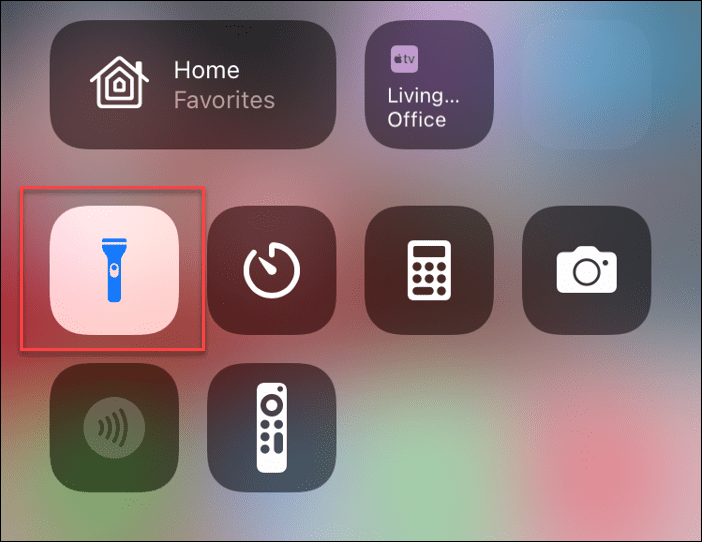
- Dlho stlačte Ikona baterkya zobrazí sa obrazovka, kde môžete potiahnutím nahor zvýšiť jas alebo potiahnutím nadol znížiť.
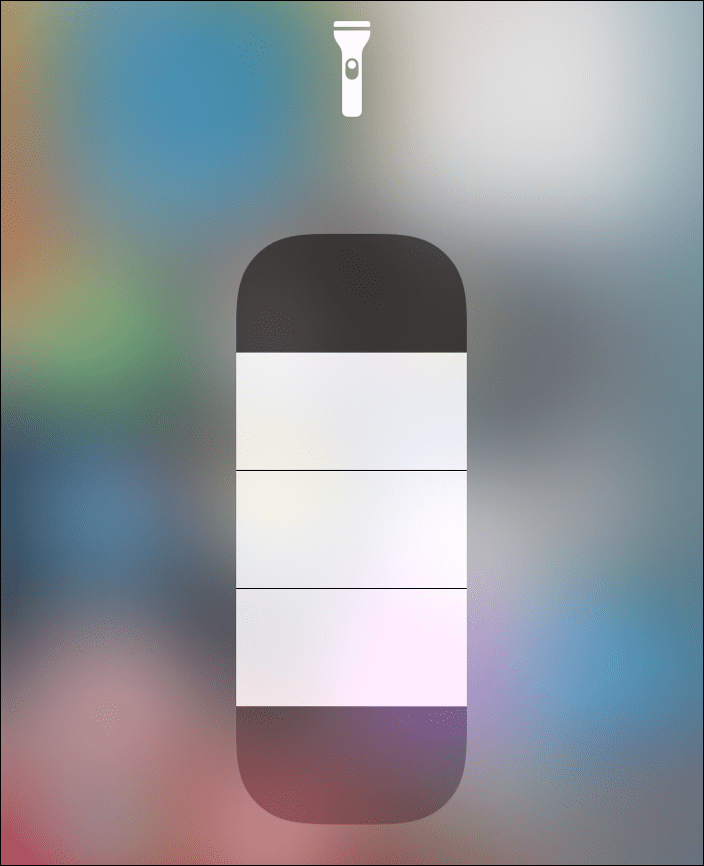
Ako pridať baterku do ovládacieho centra na iPhone
Nevidíte baterku v ovládacom centre? Možno ho budete musieť pridať ručne.
Ak chcete pridať baterku do ponuky Control Center:
- OTVORENÉ nastavenie a klepnite na Riadiace centrum.
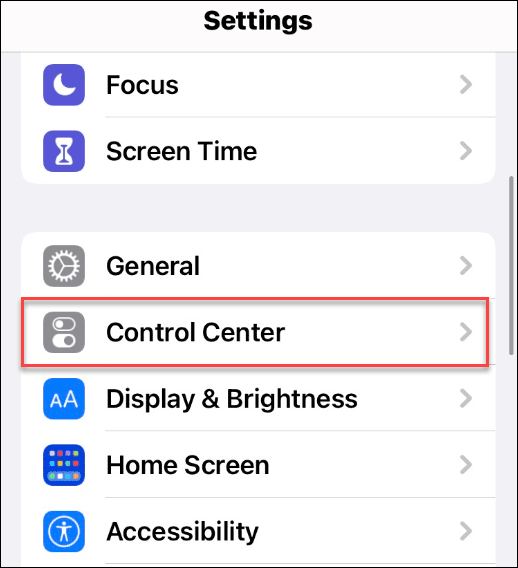
- Na nasledujúcej obrazovke nájdite Baterka z Viac ovládacích prvkov sekciu a presuňte ju do Zahrnuté ovládacie prvky časť Riadiace centrum. Môžete tiež zariadiť, kde sa ikona baterky zobrazí v ovládacom centre.
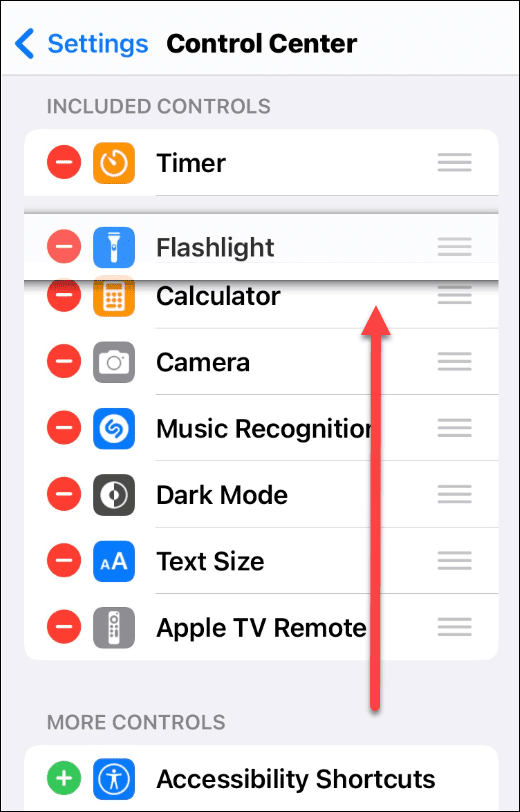
Používanie svietidla pre iPhone
Nepotrebujete baterku – váš iPhone je všetko, čo potrebujete na osvetlenie okolia. Ak budete postupovať podľa vyššie uvedených krokov, mali by ste byť schopní v prípade núdze zapnúť alebo vypnúť baterku na iPhone.
Ďalšie informácie nájdete v ďalších funkciách iPhone, ako napr kreslenie na fotografiu alebo fotografovanie s dlhou expozíciou.
Zakopli ste vonku v tme a spadol váš iPhone do vody? Vždy môžeš dostať z neho vodu ak potrebujete.
Ako nájsť kód Product Key systému Windows 11
Ak potrebujete preniesť svoj produktový kľúč Windows 11 alebo ho len potrebujete na vykonanie čistej inštalácie operačného systému,...
Ako vymazať vyrovnávaciu pamäť Google Chrome, súbory cookie a históriu prehliadania
Chrome odvádza skvelú prácu pri ukladaní vašej histórie prehliadania, vyrovnávacej pamäte a súborov cookie na optimalizáciu výkonu vášho prehliadača online. Jej postup...
Priraďovanie cien v obchode: Ako získať ceny online pri nakupovaní v obchode
Nákup v obchode neznamená, že musíte platiť vyššie ceny. Vďaka zárukám dorovnania cien môžete získať online zľavy pri nákupe v...
Ako darovať predplatné Disney Plus digitálnou darčekovou kartou
Ak ste si užili Disney Plus a chcete sa oň podeliť s ostatnými, tu je návod, ako si kúpiť predplatné Disney+ Darček za...



